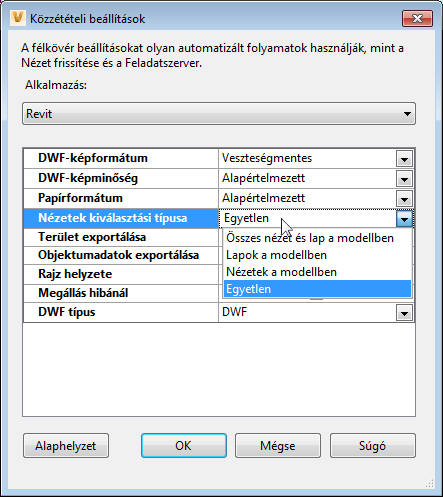Közzétételi beállítások
Amikor egy CAD-fájlt leadnak a Vault tárba, a Vault kliens közzétesz egy látványtervfájlt. A Közzétételi beállítások funkció lehetővé teszi, hogy meghatározza, hogyan történjen a látványtervfájlok közzététele az egyes CAD-alkalmazások esetén.
Megjegyzés: Ez a funkció csak a rendszergazdai jogosultságokkal rendelkező felhasználók számára érhető el.
Megadhat beállításokat a következő CAD alkalmazások számára:
- 2D Inventor
- 3D Inventor
- Minden AutoCAD alkalmazás
Megjegyzés: Ez a beállítás csak azokra a beállításokra érvényes, amelyek minden AutoCAD alkalmazásban közösek. Ha egy beállítás nem közös minden CAD alkalmazásban, akkor az nem jelenik meg.
- Csak AutoCAD
- Csak AutoCAD Mechanical
- Csak AutoCAD Electrical
2D Inventor beállítások
Ez a táblázat tartalmazza a 2D Inventor számára elérhető közzétételi beállításokat. Előfordulhat, hogy egyes beállítások csak az Inventor adott kiadására vonatkoznak.
Beállítás | Leírás |
Összes lap | Létrehozza az összes látható lapot az IDW-fájlban, ha engedélyezve van. Ha le van tiltva, akkor csak az aktuális lapot hozza létre. |
Megjelenítés a megtekintőben | Megjeleníti a látványtervfájlt a megtekintőben a létrehozás után. |
DWF típusa | Megadja, hogy a létrehozott fájl DWF- vagy DWFx-fájl lesz-e. |
Jelölő szerkesztésének engedélyezése | Lehetővé teszi a jelölők szerkesztését egy DWF-ben. |
Jelölők engedélyezése | Lehetővé teszi jelölők hozzáadását egy DWF-hez. |
Mérés engedélyezése | Lehetővé teszi az adatok mérését a DWF megtekintőben. |
Nyomtatás engedélyezése | Lehetővé teszi a nyomtatást a DWF megtekintőben. |
3D modell beágyazása | Mellékeli a modell 3D verzióját a DWF-ben. |
Üres tulajdonságok beágyazása | Mellékeli azokat a tulajdonságokat, amelyeknek nincs értéke a DWF fájlban. |
Lap színének felülírása | A Lap színe piros, Lap színe zöld és a Lap színe kék meghatározott értékeit használja a DWF hátterének színezéséhez, ha engedélyezve van. |
Közzétételi mód | Megadja a DWF-fájl közzétételi módját. |
Lap színe kék | Meghatározza, hogy mennyi kék színt tartalmaz a háttér. Az tartomány 0 és 255 közötti egész szám. |
Lap színe zöld | Meghatározza, hogy mennyi zöld színt tartalmaz a háttér. Az tartomány 0 és 255 közötti egész szám. |
Lap színe piros | Meghatározza, hogy mennyi piros színt tartalmaz a háttér. Az tartomány 0 és 255 közötti egész szám. |
Kizárt lapok megmutatása | A lapokat Nincs nyomtatás beállításúként foglalja bele a DWF-fájlba. |
| Laptáblázatok belefoglalása | Belefoglalja a laptáblázatokat a DWF-fájlba. |
3D Inventor-beállítások
Ez a táblázat tartalmazza a 3D Inventor számára elérhető közzétételi beállításokat. Előfordulhat, hogy egyes beállítások csak az Inventor adott kiadására vonatkoznak.
Beállítás | Leírás |
Csak DBJ-alkatrészek | Minden alkatrész DBJ adatait mellékeli egyszerű formátumban. |
DBJ struktúra | Az összes alkatrészt és részösszeállítást tartalmazó összeállításból származó DBJ adatokat strukturált formátumba rendezi. |
Részegység-tulajdonságok | Tartalmazza a tulajdonságinformációkat az összeállítás egyes részegységeihez. |
Megjelenítés a megtekintőben | Megjeleníti a DWF-fájlt a megtekintőben a létrehozás után. |
DWF típusa | Megadja, hogy a létrehozott fájl DWF- vagy DWFx-fájl lesz-e. |
Jelölő szerkesztésének engedélyezése | Lehetővé teszi a jelölők szerkesztését egy DWF-ben. |
Jelölők engedélyezése | Lehetővé teszi jelölők hozzáadását egy DWF-hez. |
Mérés engedélyezése | Lehetővé teszi az adatok mérését a DWF megtekintőben. |
Nyomtatás engedélyezése | Lehetővé teszi a nyomtatást a DWF megtekintőben. |
Lapka minőség | Meghatározza a DWF felbontását. |
Összes tag beágyazása | Mellékeli egy iAlkatrész vagy iÖsszeállítás összes tagját a DWF-fájlban. |
Animációk beágyazása | Animációkat mellékel egy bemutatón belül a DWF-fájlban. |
Üres tulajdonságok beágyazása | Mellékeli azokat a tulajdonságokat, amelyeknek nincs értéke a DWF fájlban. |
Tervezési nézetek beágyazása | Mellékeli az összes Tervezési nézetet a DWF-fájlban. |
Helyzetábrázolások beágyazása | Mellékeli az összes Helyzetábrázolást a DWF-fájlban. |
Nagy összeállítás mód | Javítja a teljesítményt és stabilitást a nagy összeállításokkal végzett munka során. Megjegyzés: Némi teljesítménycsökkenés fordulhat elő, ha ezt a módot kisebb összeállításokkal használja. Vegye figyelembe az összeállítások méretét, a nagy összeállítások számát és az összeállítások adatainak típusát, mielőtt eldönti, hogy melyik módot használja. |
Tömegtulajdonságok | Kiszámítja és tárolja a modell fizikai tulajdonságait a DWF-fájlban. |
Közzétételi mód | Megadja a DWF-fájl közzétételi módját. |
Képernyőfotó közzététele | Képernyőfotót készít egy 3D rajzról és közzéteszi egyszerű képként a DWF-fájlban. A kép nem forgatható el és nem jelölhető. Ez a tulajdonság a Képernyőfotó DPI tulajdonsággal együtt használható. |
Képernyőfotó DPI | Meghatározza a készített képernyőfotó felbontását, DPI-ben, egész szám formátumban, amikor a Képernyőfotó közzététele tulajdonság engedélyezve van. |
Lemezalkatrész teríték | Mellékeli a teríték modellt a DWF-fájlban. |
Lemezalkatrész stílusának adatai | Mellékeli a lemezalkatrész stílusának adatait a DWF-fájlban. |
Hegesztési előkészítés | Mellékeli a 3D hegesztési előkészítési információkat a DWF-fájlban. |
Hegesztési jelek | Belefoglalja a 3D hegesztési jeleket a DWF-fájlba. |
Megjegyzés: A tulajdonságok és a DBJ-adatok a 3D Inventor-fájlok esetén alapértelmezés szerint be vannak kapcsolva egy új Vault tár létrehozásakor.
AutoCAD közös opciók
Ez a táblázat tartalmazza az összes AutoCAD-alkalmazás közös közzétételi beállításait.
Beállítás | Leírás |
Fóliainformáció beágyazása | Mellékeli a fóliakezelési információkat a DWF-fájlban úgy, hogy a fóliák megtekinthetők legyenek. |
Elrendezések indítása | Inicializálja a fájlok elrendezéseit, és biztosítja, hogy azok megfeleljenek az aktuális elrendezési szabványoknak. Ez a tulajdonság különösen fontos a korábbi CAD-fájlok pontosságának megőrzéséhez, vagy amikor fájlokat ad a Vault tárhoz az Autoloader használatával. |
Naplófájl útvonala | Meghatározza az elérési útvonalat, ahol tárolni szeretné a DWF-fájlt. |
Nyomtatási pecsét be | Bekapcsolja a nyomtatási pecsételést, és nyomtatási pecsétet helyez el minden rajz sarkán, és/vagy naplózza azt egy fájlba. |
Oldalbeállítások használata felhasználói DWG-ből | Figyelmen kívül hagy minden más beállítást a Közzétételi opciók párbeszédpanelen, és a közzétételi alkalmazás beállításait használja. |
Látványterv típusa | Megadja, hogy a leadáskor létrehozott fájl DWF- vagy DWFx-fájl lesz-e. |
AutoCAD beállítások
Ez a táblázat tartalmazza az AutoCAD programra épülő alkalmazásoknál elérhető közzétételi beállításokat. Előfordulhat, hogy egyes beállítások csak egy adott AutoCAD-alkalmazásra (pl. AutoCAD Electrical) vonatkoznak.
Beállítás | Leírás |
Nyomat középre igazítása | A rajzot az oldal közepére állítja. |
Rajz helyzete | Megadja, hogy a rajz helyzete álló vagy fekvő. |
Papírhoz igazítás | A rajzot a nyomtatáshoz használt papírhoz igazítja. |
Papírtér objektumainak elrejtése | Elrejti a papírtér nézetablakokban található objektumokat. |
Elrendezés beágyazása | Mellékeli az összes elrendezést a látványtervfájlban. |
Modelltér beágyazása | Mellékeli a modellteret a látványtervfájlban. |
Papírméret (Angol) | Meghatározza a papír méretét hüvelykben. Adja meg a papírméret nyomtatási konfigurációs fájlban (PC3) definiált belső nevét (nem a megjelenítési nevet). Például 11 x 17 hüvelykes papír megadásához ezt kell beírnia: ANSI_B_(11.00_x_17.00_Inches). |
Papírméret (Metrikus) | Meghatározza a papír méretét milliméterben. Adja meg a papírméret nyomtatási konfigurációs fájlban (PC3) definiált belső nevét (nem a megjelenítési nevet). Például A4-es papírméret megadásához ezt kell beírnia: ISO_A4_(210.00_X_297.00_MM). |
Nyomtatási objektum vonalvastagsága | Megjeleníti az objektum vonalvastagságát a képen. |
Papírtér nyomtatása utoljára | Elsőként a modelltér geometriáját nyomtatja ki, nem pedig a papírtér geometriát. E beállítás bekapcsolása módosítja a Modell lap helyét az elrendezéssel és modellel rendelkező fájlokban. |
Nyomtatási stílus táblázat | Megadja a nyomtatót vagy a nyomtató konfigurációs fájlját (PC3). |
Nyomtatás fejjel lefelé | A rajzot 180 fokkal elforgatva nyomtatja ki. |
Nyomtatási stílusok alkalmazása | Nyomtatja a stílusinformációkat a DWF-fájl létrehozásakor. |
Minőség | Beállítja a megjelenítés minőségét a DWF fájlban. |
Méretezés vonalvastagságai | A vonalvastagságokat a nyomtatási léptékhez méretezi. |
Árnyalt nyomtatás | Meghatározza az árnyalt nyomtatás beállításait. |
Mit nyomtasson | Meghatározza a nyomtatási területet. |
Revit beállítások
Ez a táblázat tartalmazza a Revit számára elérhető közzétételi beállításokat.
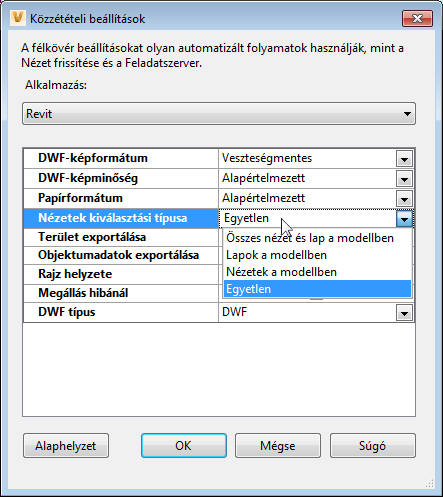
Beállítás | Leírás |
|---|
DWF-képformátum | Megadja, hogy a fájl veszteségmentes vagy veszteséges. |
DWF-képminőség | Megadja, hogy a DWF képeinek exportálása PNG-fájlba (alapértelmezett) vagy tömörített JPG formátumba történik minőségi beállításokkal (alacsony, közepes, magas). |
Papírformátum | Meghatározza a papír formátumát (ISOxx, ANSIxx, ARCHxx), a 2D nézetek és lapok számára. |
Nézetek kiválasztási típusa | Adja meg, mely nézet(ek)et kell közzétennie. - Egyetlen – közzéteszi a legutóbb mentett nézetet/alapértelmezett nézetet.
- Lapok a modellben – közzéteszi az összes lapot.
- Nézetek a modellben – közzéteszi az összes nézetet.
- Összes nézet és lap a modellben – közzéteszi az összes lapot és az összes nézetet.
|
Terület exportálása | Megadja a területexportálási tulajdonságokat a geometriai ábrázolástól külön, így az egyes helyiségek és helyiségadatok megtekinthetők létesítménykezelő szoftverrel (például Autodesk FMDesktop), vagy DWF-jelölő szoftverrel (például Autodesk Design Review). |
Objektumadatok exportálása | Megadja az objektumok példány- és típustulajdonságait az exportált nézetekben. További információ a Revit súgóban: Objektumadatok exportálása DWF-fájlokba. |
Rajz helyzete | Megadja, hogy a rajzok álló vagy fekvő helyzetben vannak. |
Megállás hibánál | Megadja, hogy a Job Processor leáll-e, amikor hiba történik. |
DWF típusa | Megadja, hogy a létrehozott fájl DWF- vagy DWFx-fájl lesz-e. |
Közzétételi beállítások kezelése
Megjegyzés: A közzétételi beállítások konfigurálásához rendszergazdai jogokkal kell rendelkeznie.
- Kattintson az Eszközök > Felügyelet > Vault beállítások lehetőségre.
- A Vault beállítások párbeszédpanelen kattintson a Látványterv lapra.
- Kattintson a Beállítások gombra.
- A Közzétételi beállítások párbeszédpanelen az Alkalmazás listából válassza ki azt az alkalmazást, amely számára a megjelenítési beállításokat testre kívánja szabni.
- Jelölje be a jelölőnégyzetet minden engedélyezni kívánt közzétételi beállítás mellett. Ha a beállítás rendelkezik előre definiált értékekkel, válasszon egyet a listából az Egyéni oszlopban.
- Kattintson az OK gombra a módosítások mentéséhez, és zárja be a Közzétételi beállítások párbeszédpanelt.
Megjegyzés: Kattintson bármikor a Visszaállítás lehetőségre az összes módosítás visszaállításához az alapértelmezett értékekre az aktuális munkafolyamatban.
Kapcsolódó fogalmak